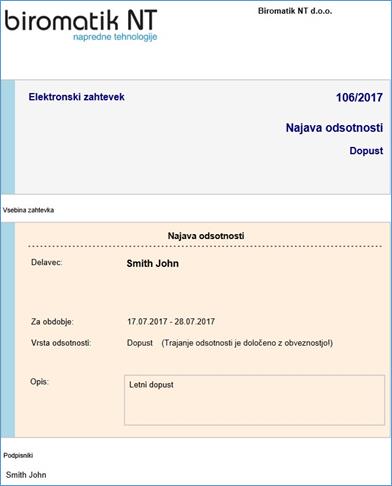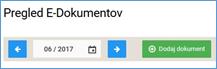
Elektronski obrazec Najava odsotnosti (po dnevih od-do) dodajamo dogodke (Dopust, Nega, Spremstvo in Bolniška), ki imajo razpon preko CELE DNEVNE DELOVNE OBVEZNOSTI (lahko tudi več dni zapored). Pri tem je potrebno omeniti, da se pri tem upošteva dnevna obveznost posameznika. Vsak dogodek se doda v polni vrednosti obveznosti (npr. pri 8 urni delovni obveznosti se bo npr. dogodek dopust v razponu 3 dni poknjižil za vsak dan po 8 ur.)
S klikom na polje Dodaj dokument izberete ustrezen elektronski obrazec.
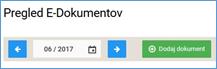
V spustnem meniju izberete željen elektronski obrazec
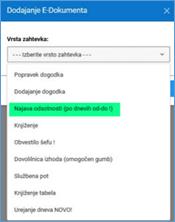
Ko izberete željeno vrsto zahtevka, kliknete gumb dodaj
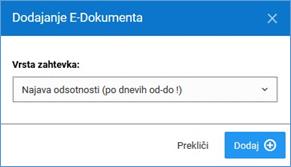
Odpre se okno, v katerem izpolnite naslednja polja:
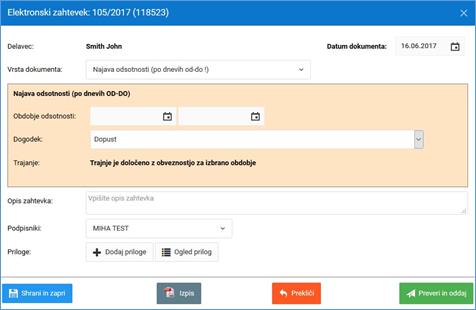
•Obdobje odsotnosti – vnesete datum od kdaj pa do kdaj boste odsotni
•Dogodek – izberete dogodek, katerega želite dodati
•Opis zahtevka – Opišete razlog spremembe dogodka
•Podpisnik – Izberete ustreznega podpisnika
•Priloge – V elektronski zahtevek lahko dodate razne priloge oz. dokazila
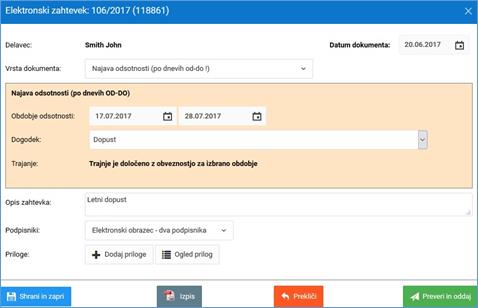
Pomen ikon:
|
|
Elektronski obrazec se shrane in zapre. Možno ga je še urejati |
|
|
Izpis elektronskega obrazca |
|
|
Preklic elektronskega obrazca |
|
|
Preverjanje vnesenih polj, ter oddaja obrazca v podpis |
Ko imate vnesena vsa polja v elektronskem zahtevku, lahko s klikom na ikono Preveri in oddaj, oddate elektronski zahtevek. V primeru, da nimate izpolnjenih vseh potrebnih polj, ki so potrebna za oddajo elektronskega obrazca, vas program na to tudi opozori z naslednjimi komentarji:

V polju status je zapisan komentar, ki vsebuje ime in priimek podpisnika, ter status Čaka na potrditev. Ko ga podpisnik podpiše, se v polje status izpiše besedilo, ki vsebuje ime in priimek podpisnika ter status Potrjeno / podpisano. Če ga podpisnik zavrne, se v polje status izpiše besedilo, ki vsebuje ime in priimek podpisnika ter status Zavrnjeno.

V primeru, da boste elektronski zahtevek oddali kasneje, ga lahko s klikom na ikono Shrani in zapri tudi zaprete. Elektronski obrazec lahko urejate, ter ga kasneje pošljete v podpis.
S klikom na ikono Izpis, se elektronski zahtevek izpiše.